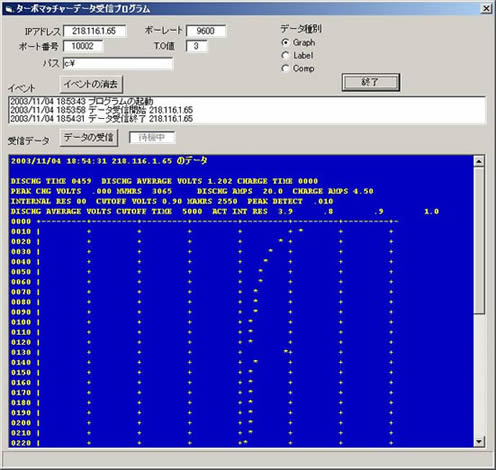【RS232を介した接続 -1】
ターボマッチャーの紹介(2)で実験した接続方法。個人使用ならこれで問題ない。
複数のマッチャーを接続する場合、一般的には次図のように接続することになる。

複数のマッチャーを232切り替えスイッチを介してPCと接続した例。個人での使用ではこれでも問題ないと思う。ただし複数のマッチャーを使うマッチドメーカーでは手間がかかってしょうがない(と思う)。

【LANを介した接続】
PCと複数のマッチャーをLANで接続した例。各マッチャーに固有のIPアドレスを与えることで同時に複数のマッチャーからのデータを受信できる。
ターボマッチャーは充放電を終えた後、自動的にデータを出力する機能を持っています。PC側でプログラムを作ることでデータの整形やラベルの印刷を自動化することも可能。